1. WordPress telepítése
Töltse le és telepítse a WordPress legújabb verzióját.
2. Téma feltöltése
A folytatás előtt győződjön meg arról, hogy a következő pluginok nincsenek telepítve vagy deaktiválva:
– WP-pagenavi;
– WP-less;
– Options Framework;
– minden olyan plugin, amely a tgmpa (TGM Plugin Activation) és lessc (lessPHP) osztályokat használja.
Ha letöltötte a teljes témacsomagot (lásd az 1.1. ábrát), csomagolja ki. Ezen belül megtalálja a téma telepítőfájlját (a “dt-the7_v.zip” nevű fájlt), a gyorsindítási útmutatót, a licenc mappát, a PSD fájlokat tartalmazó mappát stb.
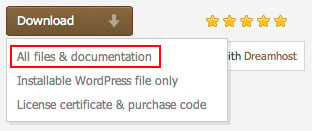
1.1. ábra. Témacsomag.
Alternatívaként egyszerűen letöltheti a telepíthető WordPress fájlt (lásd az 1.2. ábrát).
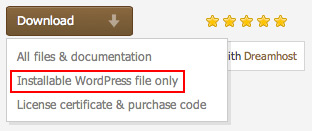
1.2. ábra. Telepíthető fájl.
A téma telepítéséhez a WordPress adminisztrációs panelén (wp-admin) lépjen a “Megjelenés > Témák > Új hozzáadása > Téma feltöltése > Tallózás” menüpontra (lásd a 2. ábrát), és válassza ki a téma telepíthető fájlját.
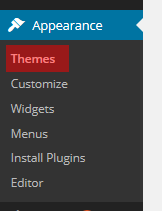
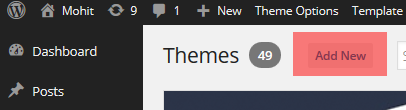
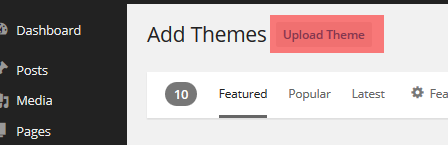
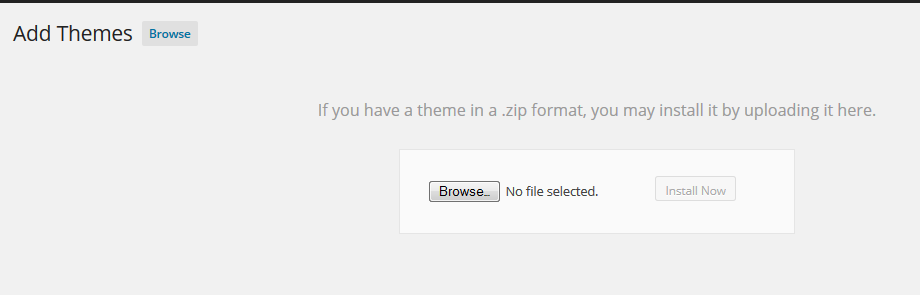
2. ábra. Válassza ki a telepítendő témát.
Ha bármilyen hiba jelenik meg, valószínűleg a tárhelyén fájlméretkorlátozás van. Felveheti a kapcsolatot a tárhelyszolgáltatójával, és kérheti, hogy enyhítsék ezt a korlátozást (pl. 32MB is megteszi).
Máskülönben FTP-n keresztül is telepítheti a témát. Egyszerűen csomagolja ki a telepíthető fájlt, és töltse fel a téma mappáját FTP-n keresztül a “your_site/wp-content/themes/” címre.
Ha a fenti lépések nem vezettek eredményre, kérjük, ne habozzon, forduljon ezzel a problémával közvetlenül a tárhelyszolgáltatójához. Mivel ez valószínűleg szerverrel kapcsolatos probléma, mi nem tudunk segíteni!
3. Aktiválja a témát
A “Megjelenés > Témák ” menüpontban aktiválja a témát a megfelelő “Aktiválás” linkre kattintva.
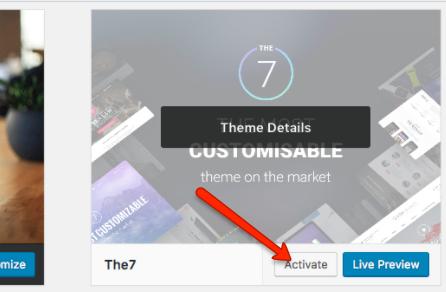
Fig. 3. ábra. Téma aktiválása.
4. Téma regisztrálása
A téma aktiválása után megjelenik a “The7” menü (4.1. ábra). Kérjük, írja be a megfelelő Dashboard mezőbe a tétel vásárlási kódját, hogy regisztrálhassa a témát, és hozzáférhessen az előre elkészített weboldalakhoz, prémium pluginekhez, egykattintásos frissítésekhez és még sok máshoz:

4.1. ábra. A7 menü.
Figyeljen arra, hogy abban az esetben, ha a vásárlási kódját más domainnévre szeretné használni (pl. amikor egy webhelyet az egyik domainről egy másikra költöztet), akkor először le kell törölnie a téma regisztrációját (4.2. ábra):
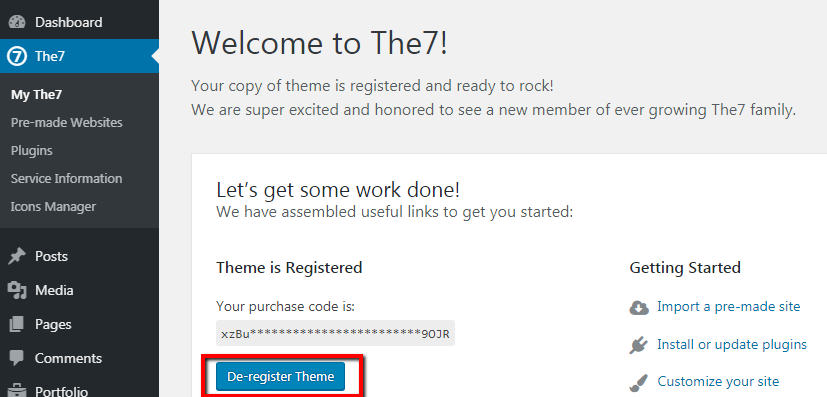
Fig. 4.2. A téma deregisztrálása.
Azt is vegye figyelembe, hogy több webhely egyetlen licenccel történő futtatása szerzői jogokat sért. Más szóval súlyos törvénysértésnek minősül, és szigorúan tilos. Ne feledje, 1 webhely = 1 megvásárolt licenc.
Most elkezdheti a bővítmények telepítését (4.3. ábra):
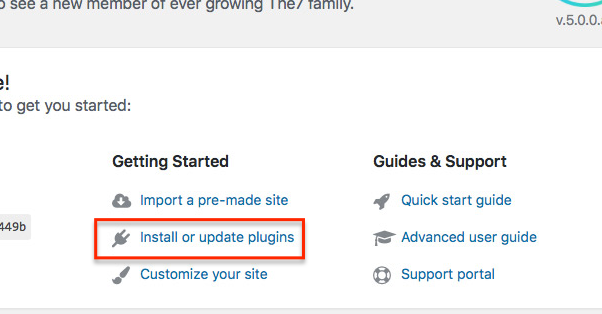
4.3. ábra. Telepítse a csomagban lévő bővítményeket.
Az alábbi cikkekben talál részleteket:
- pluginok telepítése
- pluginok frissítése
5. Előre elkészített weboldalak importálása
Az előre elkészített weboldalakat (más néven “demo weboldalak”, “demo tartalom” vagy csak “demók”) a The7 > Pre-made Websites felületen (5. ábra) keresztül importálhatja:
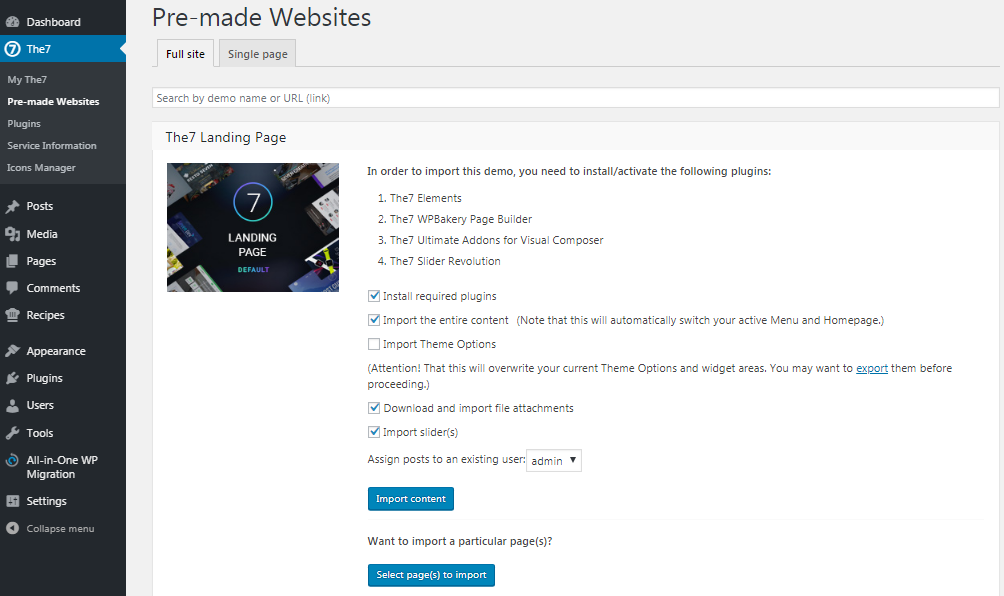
5. ábra. Weboldal importálási lehetőségek.
A részleteket lásd ezekben a cikkekben: Demótartalom importálása.
6. Téma frissítése
A témát a szokásos WP-s módon frissítheti a Megjelenés -> Témák (6. ábra) menüponton keresztül.
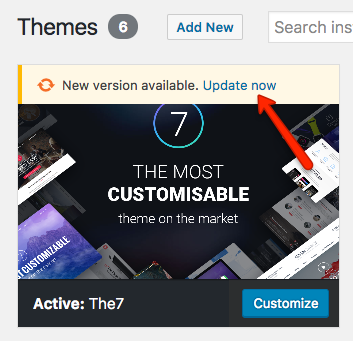
6. ábra. Téma frissítése.
Ezután menj a Dashboard -> The7 -> Plugins menüpontba és frissítsd a pluginokat.
Végül frissítsd az adatbázist (ha felugró üzenet jelenik meg) – lásd 7. ábra.
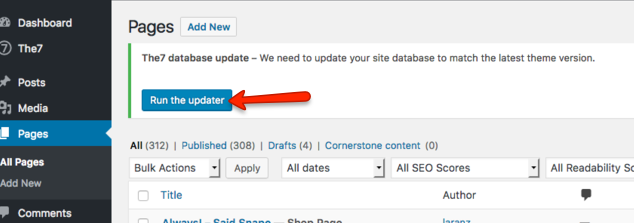
7. ábra. Adatbázis frissítése.